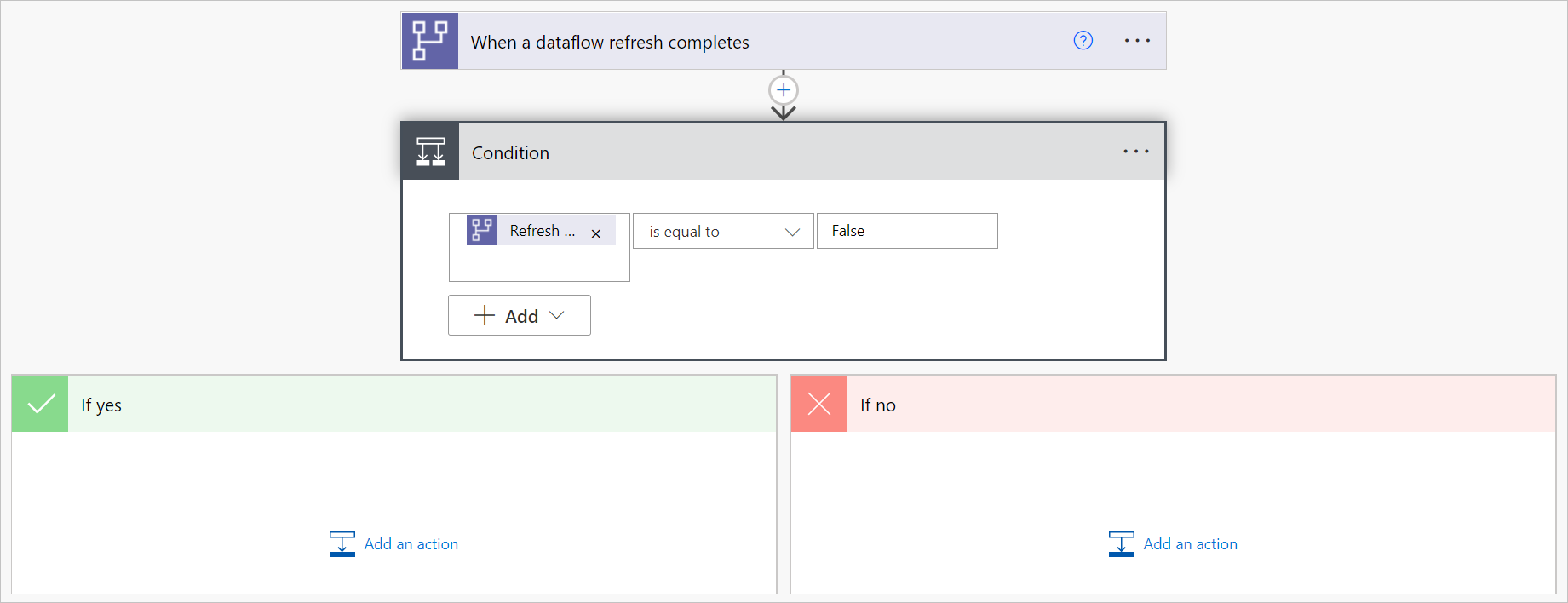Enviar uma notificação quando uma atualização de fluxo de dados for concluída
Quando a atualização do fluxo de dados for concluída, você ou outras pessoas que gerenciam ou dependem do fluxo de dados talvez queiram receber uma notificação para alertá-lo sobre o status da atualização do fluxo de dados. Dessa forma, você sabe que seus dados estão atualizados e pode começar a obter novos insights. Outro cenário comum abordado por este tutorial é a notificação após uma falha de fluxo de dados. Uma notificação permite que você comece a investigar o problema e alertar as pessoas que dependem dos dados que estão sendo atualizados com êxito.
Para configurar uma notificação do Power Automate que será enviada quando um fluxo de dados falhar:
Navegue até Power Automate.
Selecione Criar>fluxo de nuvem automatizado.
Insira um nome de fluxo e procure o conector "Quando uma atualização de fluxo de dados for concluída". Selecione este conector na lista e, em seguida, selecione Criar.
Personalize o conector. Insira as seguintes informações no seu fluxo de dados:
- Tipo de Grupo: Selecione Ambiente ao conectar-se ao Power Apps e Espaço de Trabalho ao conectar-se ao Power BI.
- Grupo: Selecione o ambiente do Power Apps ou o espaço de trabalho do Power BI no qual seu fluxo de dados está.
- Fluxo de dados: selecione seu fluxo de dados por nome.
Selecione Novo passo para adicionar uma ação ao seu fluxo.
Procure o conector de condição e selecione-o.
Personalize o conector de condição . Introduza as informações seguintes:
- Na primeira célula, adicione Status de Atualização do conector de fluxo de dados.
- Deixe a segunda célula como é igual a.
- Na terceira célula, digite False.
Na seção Se Sim, selecione Adicionar uma ação.
Procure o conector "Enviar uma notificação por e-mail (V3)" e selecione-o.
Insira o endereço de e-mail e as informações do assunto.
Dentro do corpo do e-mail, selecione o campo ao lado de Corpo e use Conteúdo dinâmico para adicionar informações de fluxo de dados ao conteúdo do seu e-mail.